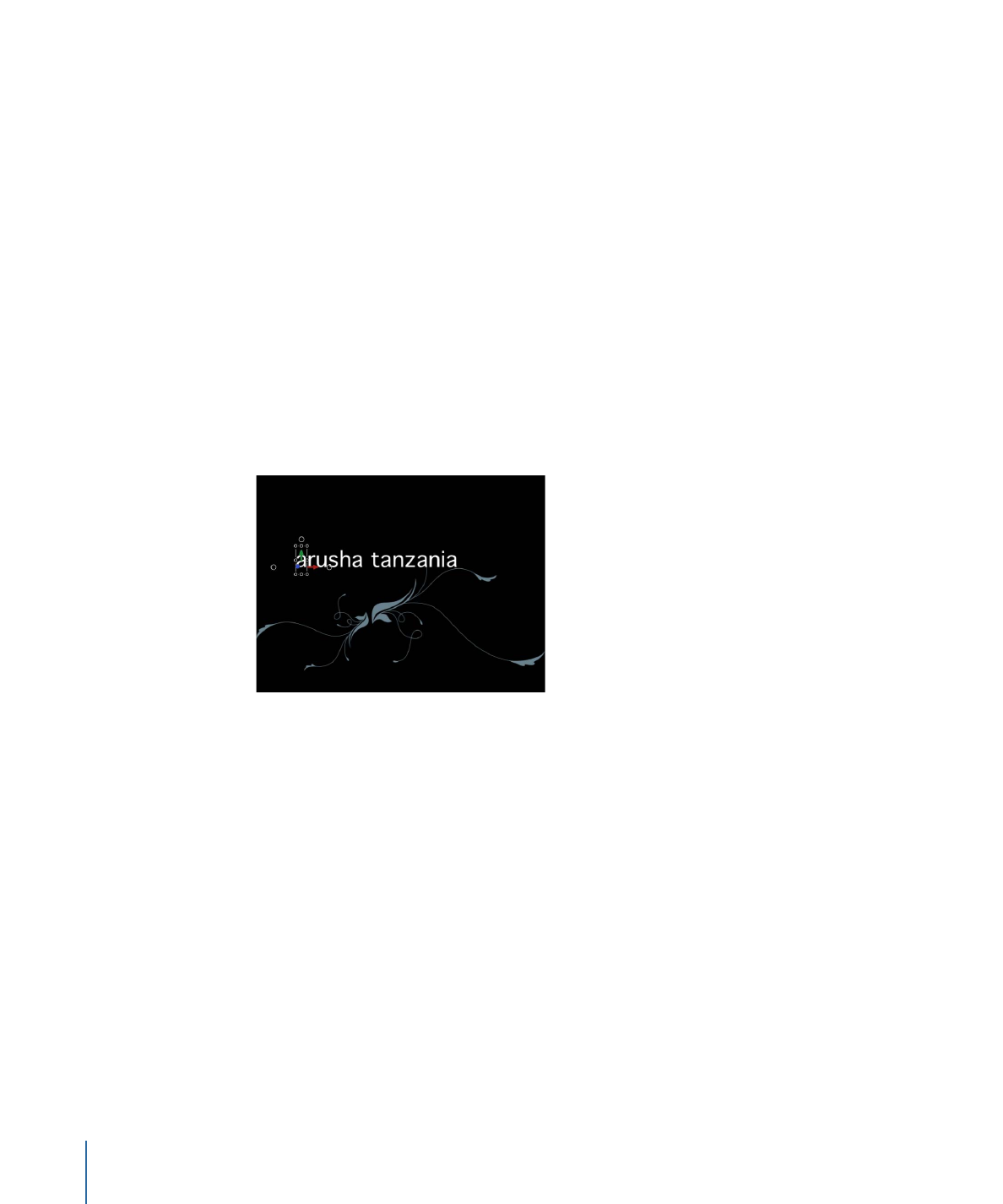
「シーケンステキスト」ビヘイビアを使う
「シーケンステキスト」ビヘイビアを適用して有効にする手順は、大きく 2 つに
分けられます。まず、「シーケンステキスト」ビヘイビアをテキストオブジェク
トに追加します。次に、「ビヘイビア」インスペクタを使用するか、オンスク
リーンコントロールでテキストオブジェクトを操作して、アニメートするテキス
トパラメータを割り当てます。テキストパラメータをビヘイビアにリンクした
ら、「ビヘイビア」インスペクタにある「シーケンステキスト」のコントロール
を使ってアニメーションの方向、速度、ループ回数、その他の品質を調整できま
す。
「シーケンステキスト」ビヘイビアを適用するには
µ
アニメートするテキストオブジェクトを選択して、「ビヘイビアを追加」ポップ
アップメニューから「テキストアニメーション」>「シーケンステキスト」と選
択します。
ビヘイビアが適用され、テキストの最初の文字が「項目を調整」ツールで選択さ
れます。
重要:
「項目を調整」ツールでオンスクリーンコントロールを使ってシーケン
スを作成する場合を除き、テキストをアニメートするには、まず「インスペク
タ」でビヘイビアに 1 つ以上のパラメータを追加する必要があります。HUD で
行った調整は、パラメータを追加するまで反映されません。
「インスペクタ」を使ってシーケンスアニメーションを作成するには
1
「シーケンステキスト」ビヘイビアを選択した状態で、「インスペクタ」の「ビ
ヘイビア」パネルを表示します。
1030
第 17 章
テキストをアニメーションする
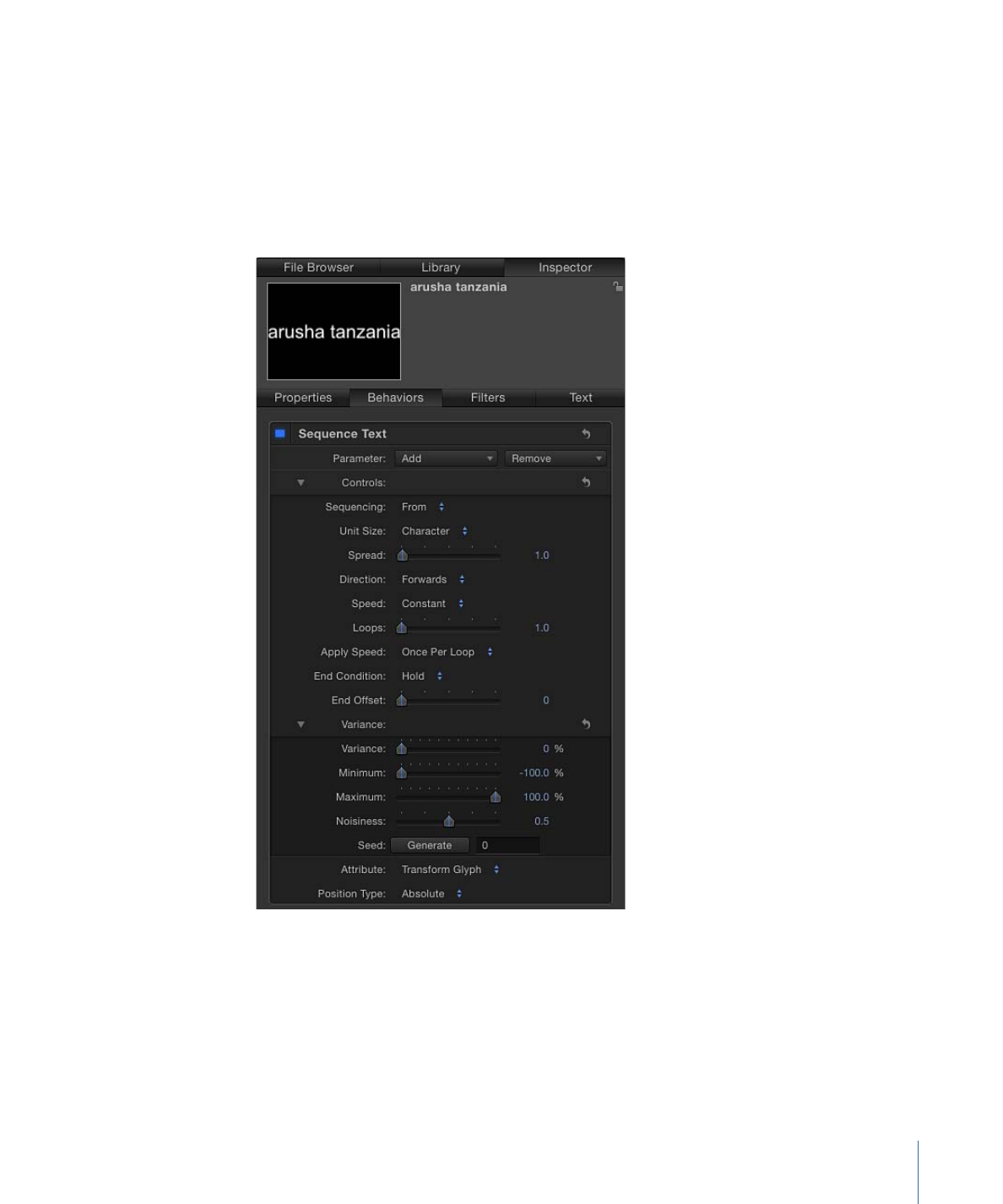
「シーケンステキスト」のコントロールの上部には、「追加」ポップアップメ
ニューと「取り除く」ポップアップメニューがあります。これらを使って、シー
ケンスするテキストパラメータを選択したり、追加したパラメータを削除したり
します。その下には、シーケンスの「コントロール」パラメータグループがあり
ます。ここには、アニメーションの方向や速度を設定するオプションや、文字、
単語、またはテキストオブジェクトのどの単位でアニメーションを適用するかを
設定するオプションなどが含まれます。
ここでは簡単な例として、不透明度、縮小/拡大、およびグローの縮小/拡大を
シーケンスします。
1031
第 17 章
テキストをアニメーションする
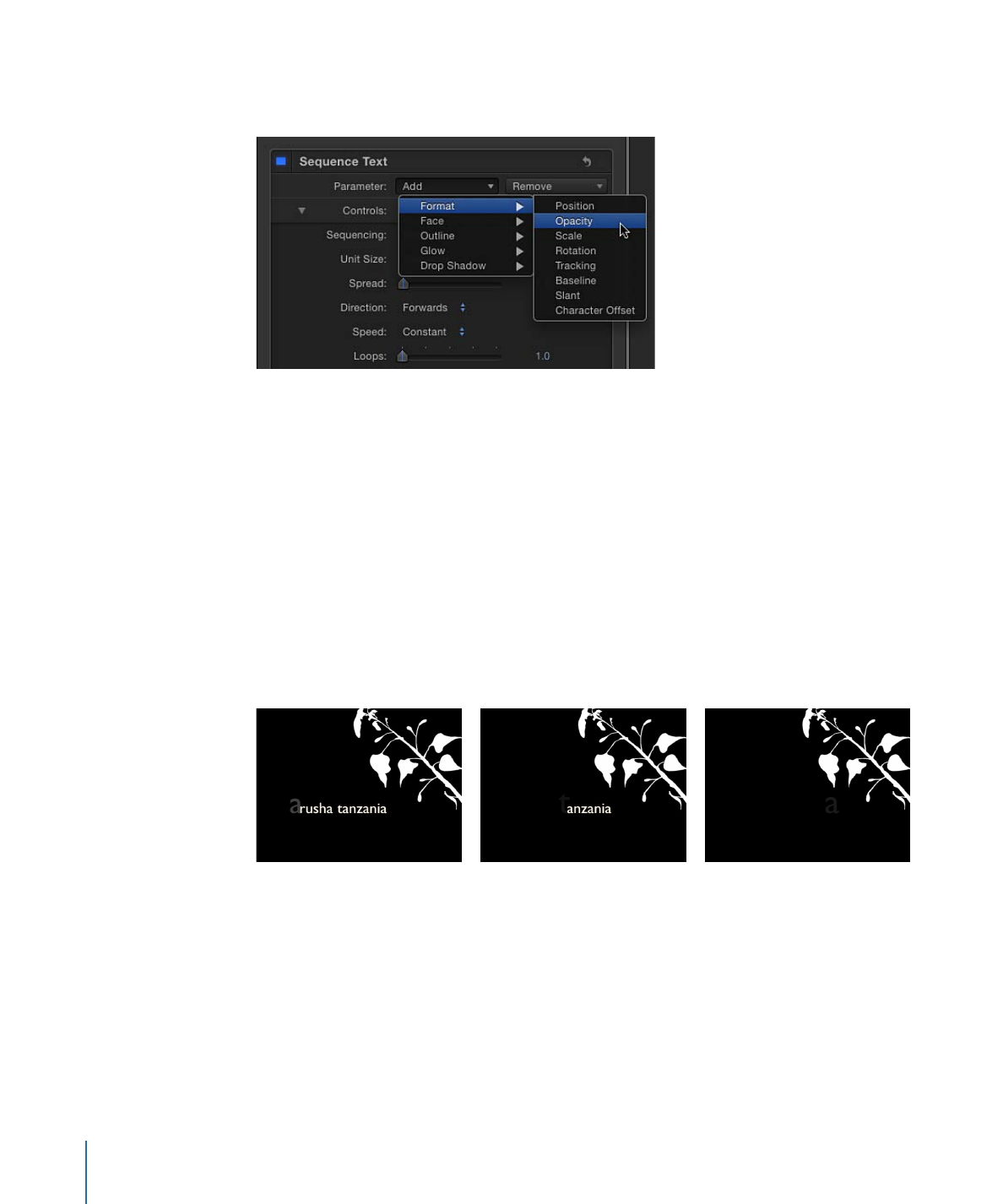
2
「パラメータ」行で「追加」ポップアップメニューから「フォーマット」>「不
透明度」と選択します。
「ビヘイビア」インスペクタの「追加」および「取り除く」メニューの上に、
「不透明度」パラメータが追加されます。
3
「インスペクタ」で、「不透明度」を 0 に設定し、プロジェクトを再生します
(スペースバーを押します)。
デフォルトでは「シーケンス処理」パラメータが「開始」に設定されているた
め、不透明度のシーケンスは、ビヘイビアに設定した値(0 %)から開始し、テ
キストの元の値(100 %)で終了します。
4
「ビヘイビア」インスペクタで、「シーケンス処理」ポップアップメニューから
「対象」を選択します。
この状態でプロジェクトを先頭から再生すると、不透明度がテキストの元の値
(100 %)から徐々にビヘイビアに設定した値(0 %)まで変化します。
5
「追加」ポップアップメニューから「フォーマット」>「調整」と選択し、同じ
メニューでさらに「グロー」>「調整」と選択します。
「ビヘイビア」インスペクタに「調整」パラメータと「グロー」の「調整」パラ
メータが追加されます。
6
「ビヘイビア」インスペクタで、「調整」を 250 %に設定し、「グロー」の「調
整」を 250 %に設定してから、「コントロール」グループの「スプレッド」を 4
に設定します。
1032
第 17 章
テキストをアニメーションする
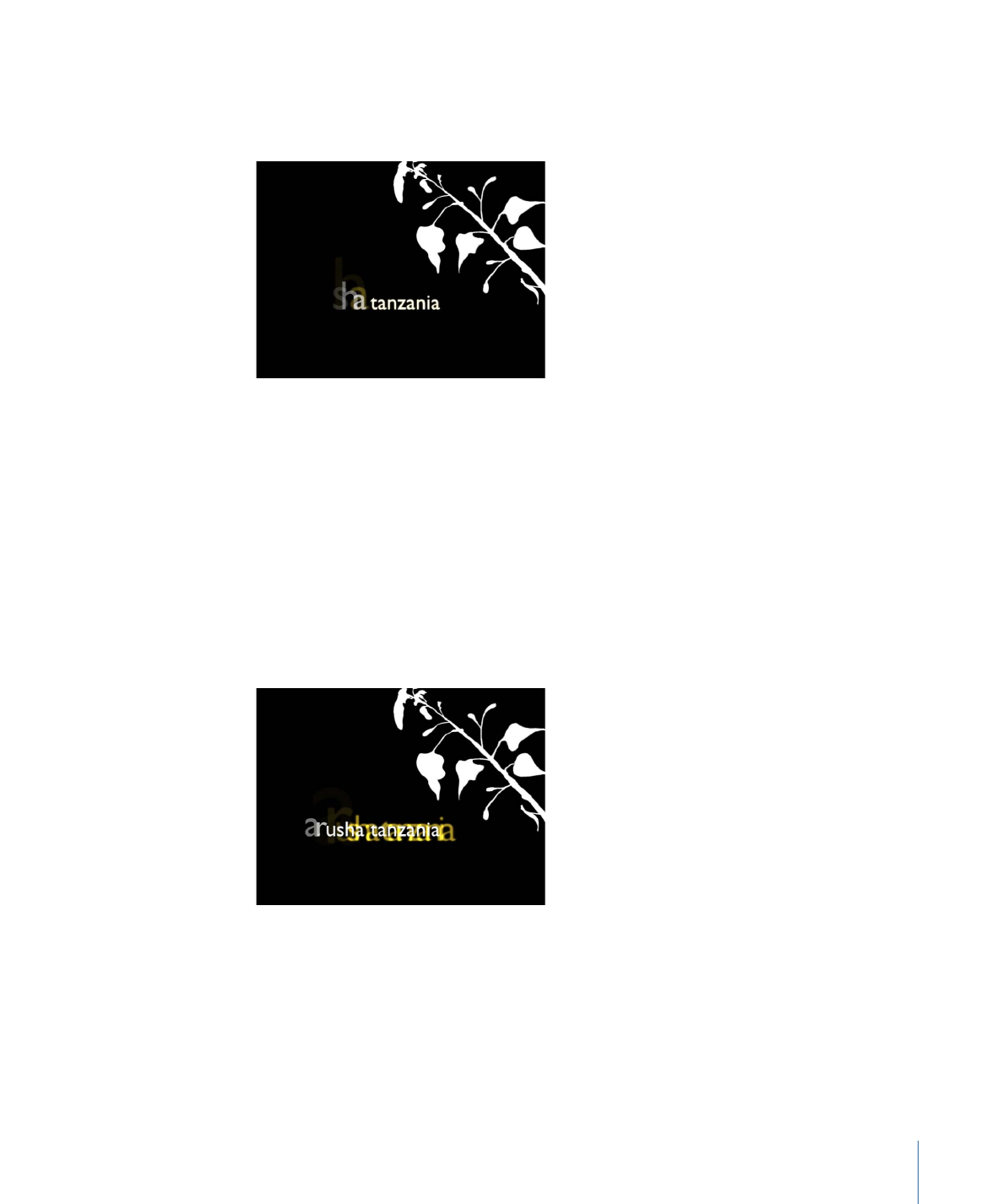
不透明度のシーケンスは、元の値から開始し、ビヘイビアに設定した値で終了し
ます。スプレッドの値を大きくすると、文字間のシーケンスの遷移が緩やかにな
ります。
メモ: 「シーケンステキスト」ビヘイビアでスタイルのエフェクト(「フェー
ス」、「アウトライン」、「グロー」、および「ドロップシャドウ」)を作成し
ても、「テキスト」インスペクタの「スタイル」パネルにあるパラメータ
(「フェース」、「アウトライン」、「グロー」、および「ドロップシャドウ」)
は影響を受けませんが、「スタイル」パネルで行った変更はシーケンステキスト
に反映されます。たとえば、「シーケンステキスト」ビヘイビアに「グロー」を
追加した後に、「スタイル」パネルで「グロー」チェックボックスを選択する
と、グローの外観が変わることがあります。これは、「スタイル」パネルの「グ
ロー」設定がシーケンスビヘイビアに加算されるためです(グローの明るさやブ
ラーが強くなることがあります)。次の図は、「スタイル」パネルでグローを拡
大してオフセットした例です。
1033
第 17 章
テキストをアニメーションする
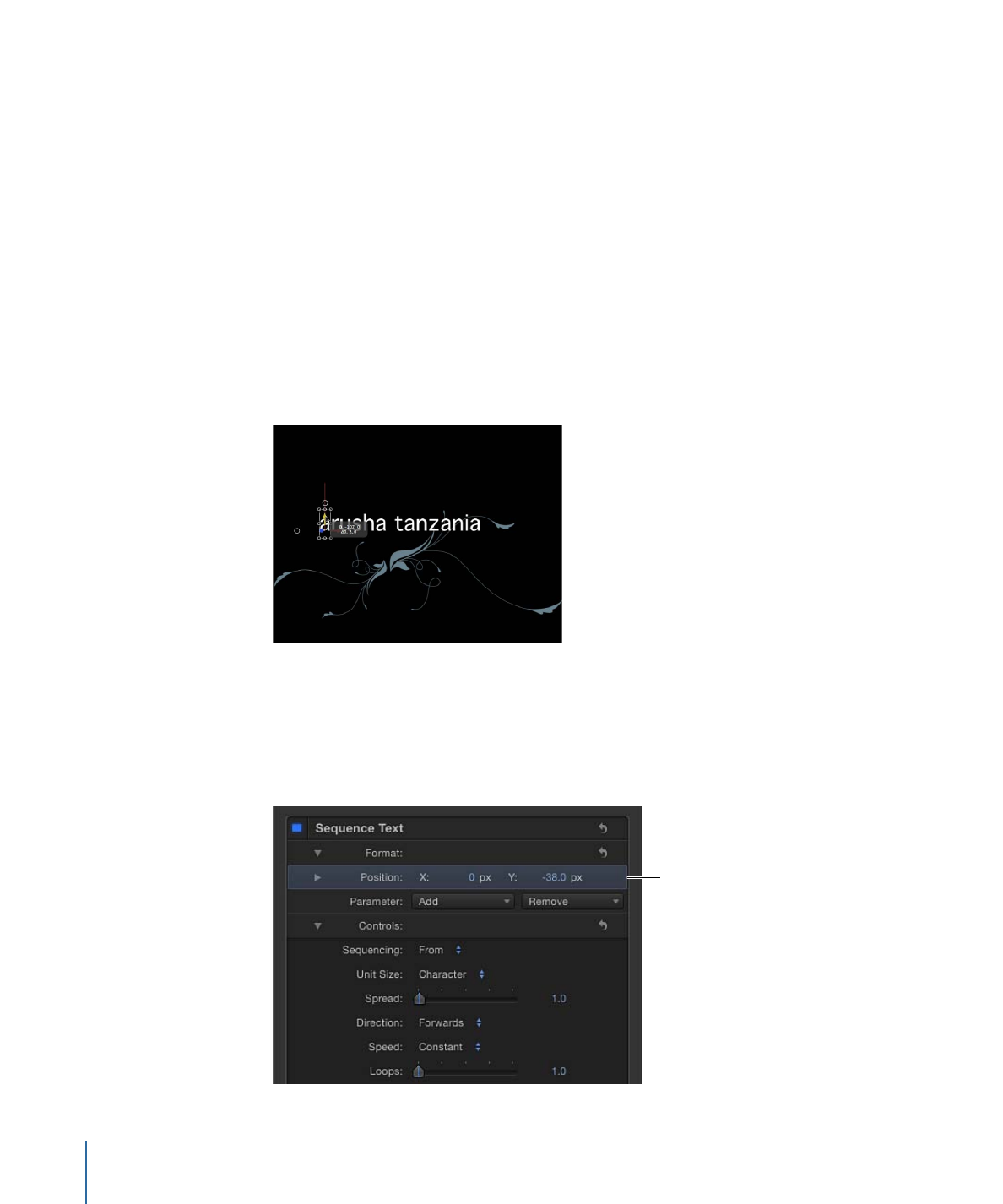
以上の例で使ったオプションは、「シーケンステキスト」ビヘイビアで利用でき
るオプションのほんの一部にすぎません。ビヘイビアのパラメータを使えば、無
限に近い種類のシーケンスを作成できます。シーケンスの動作は、テキストが動
く速度や、文字、単語、または行のいずれの単位で動くのかを設定できます。ま
た、シーケンスの方向を変えたり、継続時間内でのループ回数を指定したりする
こともできます。さらに、ビヘイビアに設定した値にずれやランダム性を加える
こともできます。これらのコントロールについて詳しくは、「
「シーケンステキ
スト」のコントロール
」を参照してください。
オンスクリーンコントロールを使ってシーケンスアニメーションを作成するには
1
「シーケンステキスト」ビヘイビアを適用し、「項目を調整」ツールで最初の文
字(グリフ)を選択した状態で、以下のいずれかの操作を行います:
• テキストの位置をシーケンスするには、キャンバス内で文字を新しい位置にド
ラッグします。
「ビヘイビア」インスペクタで、「追加」および「取り除く」ポップアップメ
ニューの上に、「フォーマット」カテゴリの「位置」パラメータが追加されま
す。「位置」パラメータの値は、「インスペクタ」で「位置」の値スライダを
使って変更できるほか、キャンバスでテキストオブジェクトのグリフをドラッ
グすることでも変更できます。
Position parameter is added.
1034
第 17 章
テキストをアニメーションする
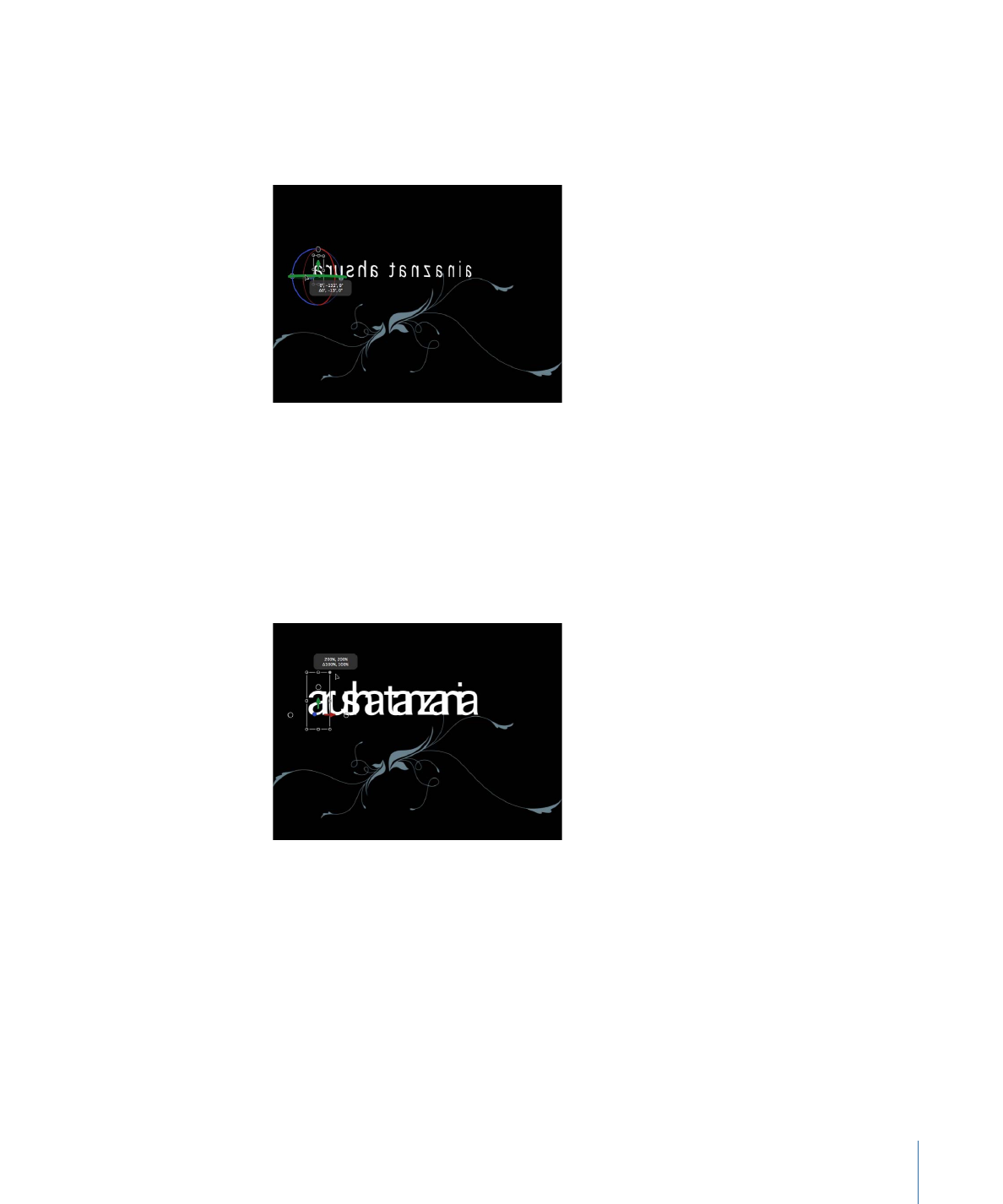
• テキストの回転をシーケンスするには、キャンバスで選択されているグリフを
回転させます。回転コントロールを表示するには、Command キーを押したま
まにします。変形のオンスクリーンコントロールの使いかたについて詳しく
は、「
3D 変形のオンスクリーンコントロール
」を参照してください。
この例では、テキストを Y 軸に沿って回転させています。「ビヘイビア」イン
スペクタで、「追加」および「取り除く」ポップアップメニューの上に、
「フォーマット」カテゴリの「回転」パラメータが追加されます。
• テキストの縮小/拡大をシーケンスするには、キャンバスで選択されているグ
リフの調整ハンドルをドラッグして縮小/拡大します。(縦横比を変えずに縮
小/拡大するには、Shift キーを押しながらキャンバスで調整ハンドルをドラッ
グします。)
「ビヘイビア」インスペクタで、「追加」および「取り除く」ポップアップメ
ニューの上に、「フォーマット」カテゴリの「調整」パラメータが追加されま
す。
2
プロジェクトを再生します(スペースバーを押します)。
デフォルトでは、「ビヘイビア」インスペクタの「コントロール」セクション
で、「シーケンス処理」ポップアップメニューが「開始」に設定されます。この
状態で再生すると、プロジェクト内のテキストは、「位置」パラメータの値の位
置から移動を開始し、元の値の位置(キャンバス内でドラッグする前のテキスト
の位置)で終了します。
1035
第 17 章
テキストをアニメーションする
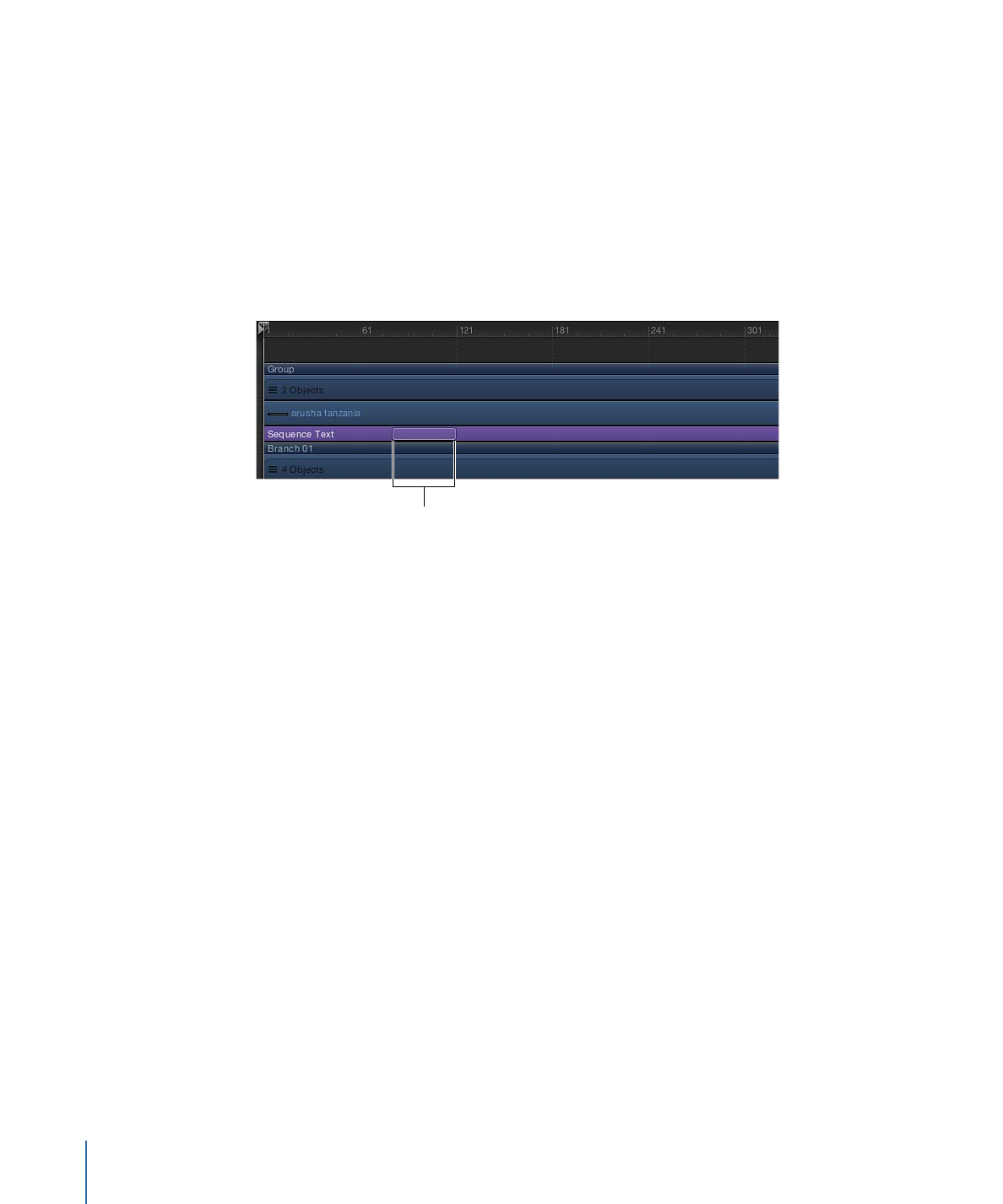
「シーケンステキスト」のパラメータについて詳しくは、「
「シーケンステキス
ト」のコントロール
」を参照してください。
メモ: 「シーケンステキスト」ビヘイビアを使用するときは、「グリフを変形」
ツールではなく「項目を調整」ツールでグリフが選択されます。「グリフを変
形」ツールについて詳しくは、「
テキストのグリフを操作する
」を参照してくだ
さい。
「項目を調整」ツールでグリフを選択しているときは、「タイムライン」の一部
の領域が強調表示されます。この領域は、選択しているグリフがシーケンスビヘ
イビアの影響を受ける時間を示します。
Highlighted area
indicates the animated
locaton (in time) of the
selected glyph
シーケンスビヘイビアからパラメータを取り除くには
µ
「ビヘイビア」インスペクタの「パラメータ」行で、「取り除く」ポップアップ
メニューからパラメータを選択します。
ビヘイビアからパラメータが取り除かれます。
1036
第 17 章
テキストをアニメーションする
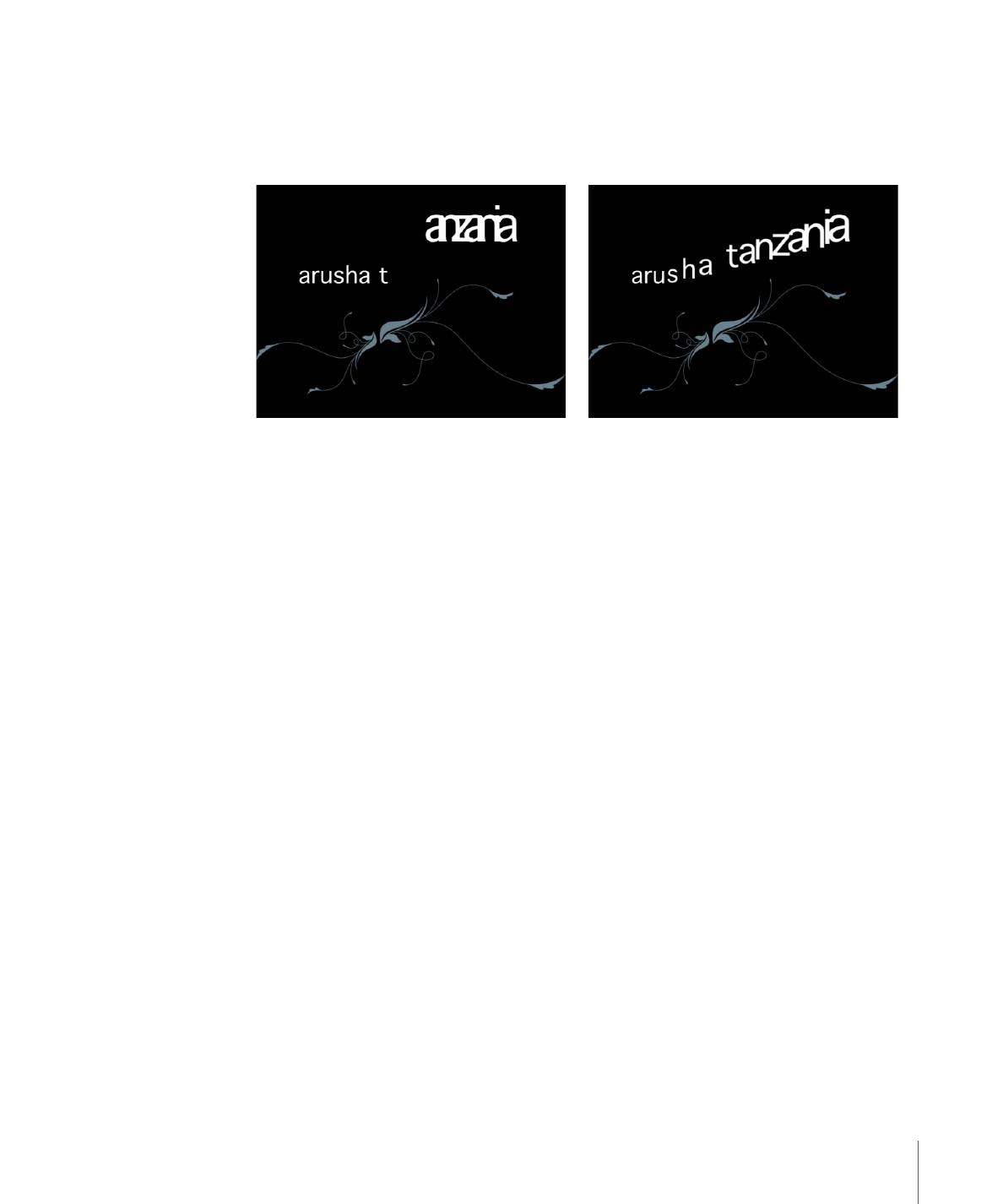
テキストユニット間の遷移を緩やかにするには
µ
「ビヘイビア」インスペクタで、「スプレッド」スライダを右にドラッグします
(または、値フィールドをクリックし、数値を入力して、Return キーを押しま
す)。
Spread value set to 0
Spread value set to 11